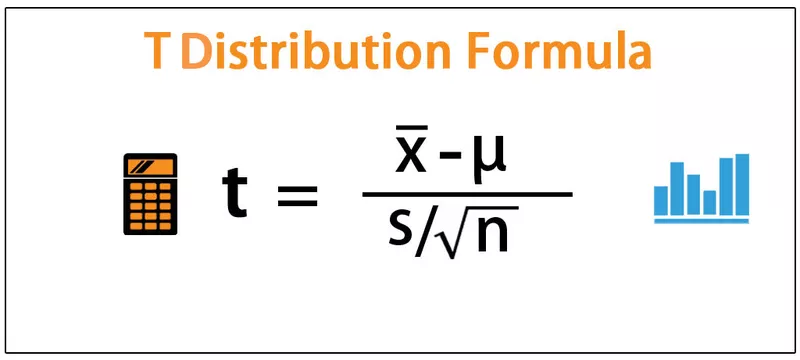Regressão Linear do Excel
A regressão linear é uma ferramenta estatística no Excel que é usada como um modelo de análise preditiva para verificar a relação entre dois conjuntos de dados de variáveis. Usando essa análise, podemos estimar a relação entre duas ou mais variáveis. Podemos ver dois tipos de variáveis, ou seja, "Variável dependente e variável independente".
- A variável dependente é o fator que estamos tentando estimar.
- A variável independente é o que influencia a Variável Dependente.
Então, usando a Regressão Linear do Excel, podemos realmente ver como a variável dependente passa por mudanças quando a variável independente muda e nos ajuda a decidir matematicamente qual variável tem um impacto real.

Como adicionar uma ferramenta de análise de dados de regressão linear no Excel?
A regressão linear no Excel está disponível no pacote de ferramentas de análise, que é uma ferramenta oculta no Excel. Isso pode ser encontrado na guia Dados.
Esta ferramenta não fica visível até que o usuário a habilite. Para habilitar isso, siga as etapas abaixo.
- Etapa 1: Vá para ARQUIVO >> Opções.

- Etapa 2: Clique em “Add-ins” em “Opções do Excel”.

- Etapa 3: Selecione “Suplementos do Excel” em Gerenciar lista suspensa no excel e clique em “Ir”.

- Etapa 4: marque a caixa “Analysis Toolpak” em “Add-Ins.”

Agora devemos ver a opção “Analysis Toolpak” na guia “Data”.

Com esta opção, podemos realizar muitas opções de “análise de dados”. Vamos ver alguns dos exemplos agora.
Exemplos
Como eu disse, o Excel de regressão linear consiste em duas coisas, ou seja, "variáveis dependentes e independentes". Para este exemplo, vou usar os dados abaixo de dados de jaquetas vendidas de inverno com temperatura em cada mês.

Temos a temperatura média de cada mês e os dados de jaqueta vendida. Aqui, precisamos saber quem é independente e quais são as variáveis dependentes.
Aqui, “Temperatura” é a variável independente porque não se pode controlar a temperatura, então esta é a variável independente.
“Jaquetas vendidas” é a variável dependente porque, com base no aumento e na diminuição da temperatura, a venda de jaquetas varia.
Agora faremos a análise de regressão linear do Excel para esses dados.
- Etapa 1: Clique na guia Dados e em Análise de Dados.

- Etapa 2: Depois de clicar em “Análise de dados”, veremos a janela abaixo. Role para baixo e selecione “Regressão” no Excel.

- Passo 3: Selecione a opção “Regressão” e clique em “Ok” para abrir a janela abaixo.

- Etapa 4: “Faixa de entrada Y” é a variável dependente, portanto, neste caso, nossa variável dependente são os dados de “Jaquetas vendidas” .

- Etapa 5: “Input X Range” é a variável independente, portanto, neste caso, nossa variável independente são os dados de “Temperature” .

- Etapa 6: selecione o intervalo de saída como uma das células.

- Etapa 7: para obter a diferença entre os valores previstos e os valores reais, marque a caixa "Residuais".

- Etapa 8: Clique em OK; teremos a análise abaixo.

A primeira parte da análise é "Estatísticas de regressão".

R múltiplo: esse cálculo se refere ao coeficiente de correlação, que mede a força de uma relação linear entre duas variáveis. O coeficiente de correlação é o valor entre -1 e 1.
- 1 Indica um relacionamento forte e positivo.
- -1 indica uma forte relação negativa.
- 0 indica nenhum relacionamento.
R Quadrado: É o coeficiente de determinação usado para indicar a qualidade do ajuste.
Quadrado R ajustado: Este é o valor ajustado para R quadrado com base no número de variáveis independentes no conjunto de dados.
Coisas para lembrar
- Também podemos usar a função PROJ.LIN no Excel.
- Você precisa ter um bom conhecimento de estatísticas para interpretar os dados.
- Se a análise de dados não estiver visível na guia Dados, precisamos habilitar essa opção na opção add-ins.